Windows에서 특정 드라이버를 자동으로 업데이트하지 못하도록 하는 방법
게시 됨: 2022-01-29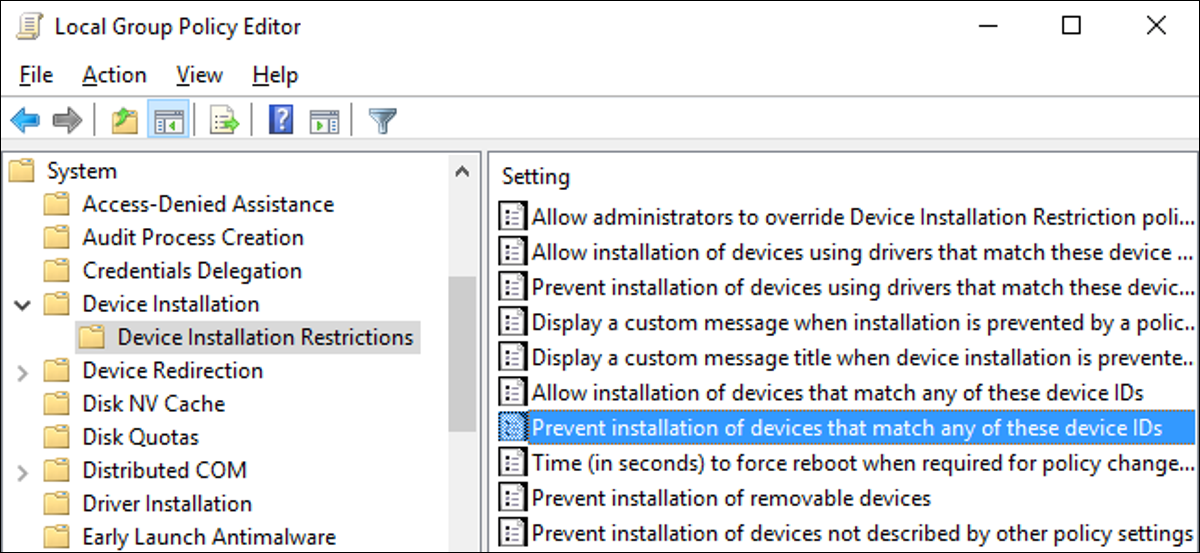
Windows, 특히 Windows 10에는 원하든 원하지 않든 하드웨어 드라이버에 대한 새 업데이트를 설치하는 나쁜 습관이 있습니다. Windows가 업데이트를 완전히 다운로드하지 못하도록 막거나 업데이트를 차단하거나 숨길 수 있습니다. 그러나 Pro 또는 Enterprise 버전의 Windows가 있는 경우 그룹 정책 편집기를 사용하여 특정 장치의 설치 또는 업데이트를 방지하여 작업을 조금 더 잘 조정할 수 있습니다.
관련: Windows 10에서 업데이트를 자동으로 다운로드하지 못하도록 하는 방법
그리고 물론 즉시 주의해야 할 사항이 있습니다. 장치에 대한 업데이트를 비활성화하는 정책을 설정하면 해당 장치에 대한 드라이버의 자동 및 수동 업데이트가 모두 방지됩니다. 따라서 드라이버를 직접 업데이트하려면 구성하려는 정책을 비활성화하고 장치를 업데이트한 다음 정책을 다시 설정해야 합니다. 즉, 번거로움을 최소화하기 위해 약간의 준비를 하면 노력할 가치가 있다는 것을 알게 될 것이라고 생각합니다.
이 프로세스에는 실제로 두 단계가 있습니다. 먼저 장치 관리자를 사용하여 해당 장치의 하드웨어 ID를 찾은 다음 그룹 정책 편집기를 사용하여 해당 ID와 일치하는 장치의 설치 또는 업데이트를 차단합니다. 하지만 시작하기 전에 장치에 설치하려는 드라이버 버전이 있고 모든 것이 제대로 작동하는지 확인해야 합니다.
1단계: 장치 관리자에서 장치의 하드웨어 ID 찾기
첫 번째 단계는 업데이트를 차단하려는 장치의 하드웨어 ID를 찾는 것입니다. 이를 위해 장치 관리자를 사용합니다. 시작을 누르고 "장치 관리자"를 입력한 다음 Enter 키를 누르거나 "장치 관리자" 항목을 클릭합니다.
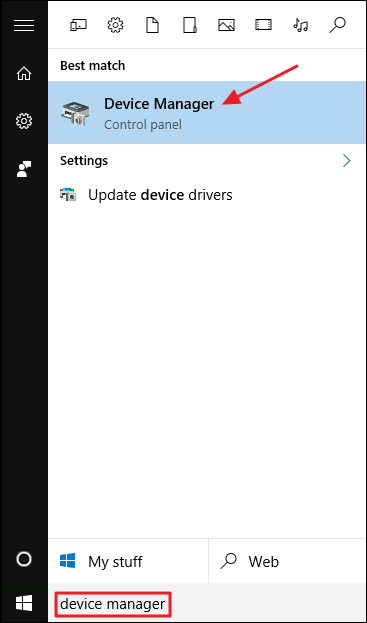
장치 관리자에서 업데이트를 차단할 장치를 찾습니다. 장치를 마우스 오른쪽 버튼으로 클릭하고 상황에 맞는 메뉴에서 "속성"을 선택합니다.
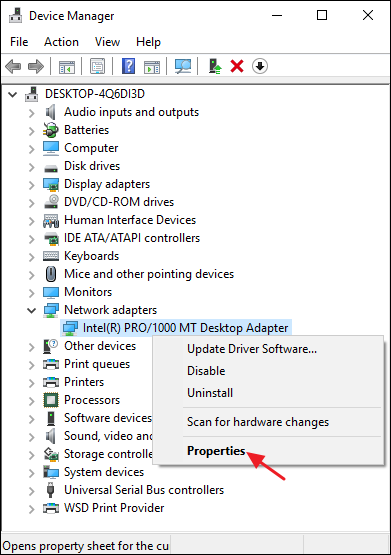
장치 속성 창에서 "자세히" 탭을 클릭합니다.
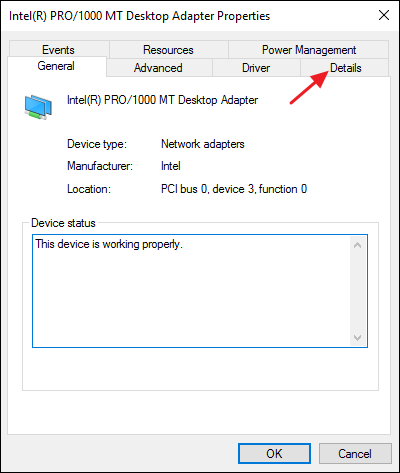
"속성" 드롭다운 메뉴에서 "하드웨어 ID"를 선택하여 장치와 연결된 ID를 표시합니다.
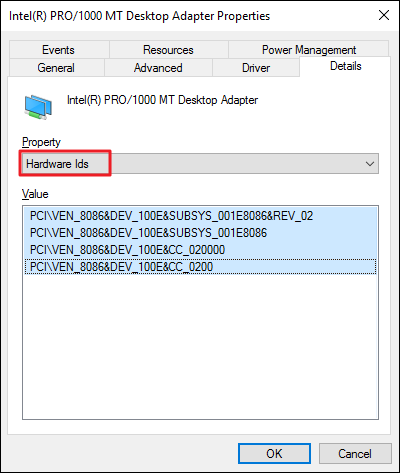
이제 다음 단계에서 정책을 구성할 때 액세스할 수 있도록 해당 ID를 가져오기만 하면 됩니다. 가장 쉬운 방법은 텍스트 파일에 복사하는 것입니다. 상단 ID를 클릭하고 하단 ID를 Shift-클릭하여 모두 선택하고 Ctrl+C를 눌러 텍스트를 복사하기만 하면 됩니다. 메모장(또는 텍스트를 저장하는 데 사용하는 모든 것)을 실행하고 Ctrl+V를 눌러 값을 붙여넣습니다. 그리고 여러 장치의 ID를 수집하는 경우 다른 섹션에 넣고 레이블을 지정하여 어떤 ID가 어떤 장치와 함께 사용되는지 알 수 있습니다. 나중에 불러올 수 있도록 텍스트 파일을 저장합니다.
2단계: 그룹 정책 편집기에서 장치 설치 및 업데이트 방지
이제 올바른 하드웨어 ID가 있으므로 그룹 정책 편집기를 사용하여 변경합니다. Windows Pro 또는 Enterprise 버전을 사용해야 합니다. Windows Home 에디션에는 그룹 정책 편집기가 없습니다.

관련: 그룹 정책 편집기를 사용하여 PC 조정
그룹 정책은 매우 강력한 도구이므로 이전에 사용해 본 적이 없다면 시간을 내어 그룹 정책이 무엇을 할 수 있는지 알아보는 것이 좋습니다. 또한 회사 네트워크에 있는 경우 먼저 모든 사람에게 호의를 베풀고 관리자에게 확인하십시오. 직장 컴퓨터가 도메인의 일부인 경우 어쨌든 로컬 그룹 정책을 대체할 도메인 그룹 정책의 일부일 가능성이 높습니다.
먼저 관리 계정으로 로그인하고 시작을 누르고 "gpedit.msc"를 입력한 다음 Enter 키를 눌러 그룹 정책 편집기를 엽니다.
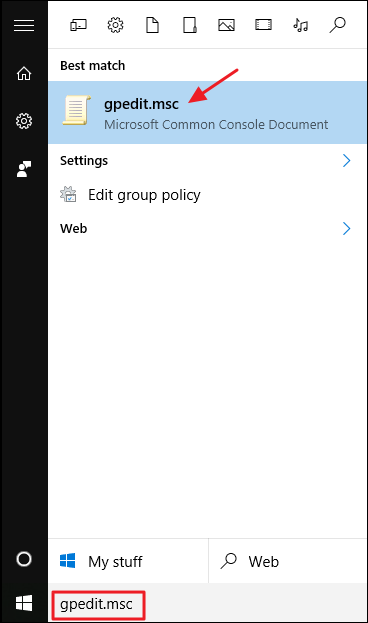
그룹 정책 창의 왼쪽 창에서 컴퓨터 구성 > 관리 템플릿 > 시스템 > 장치 설치 > 장치 설치 제한으로 드릴다운합니다. 오른쪽에서 "이 장치 ID와 일치하는 장치 설치 방지" 항목을 찾아 두 번 클릭합니다.
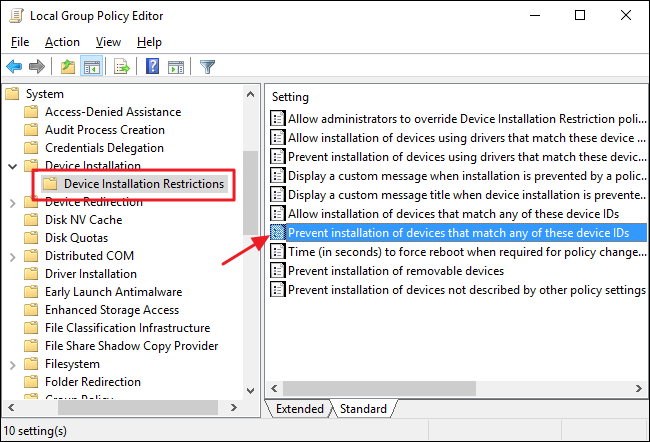
정책 창에서 "사용" 옵션을 선택한 후 "표시" 버튼을 클릭합니다.
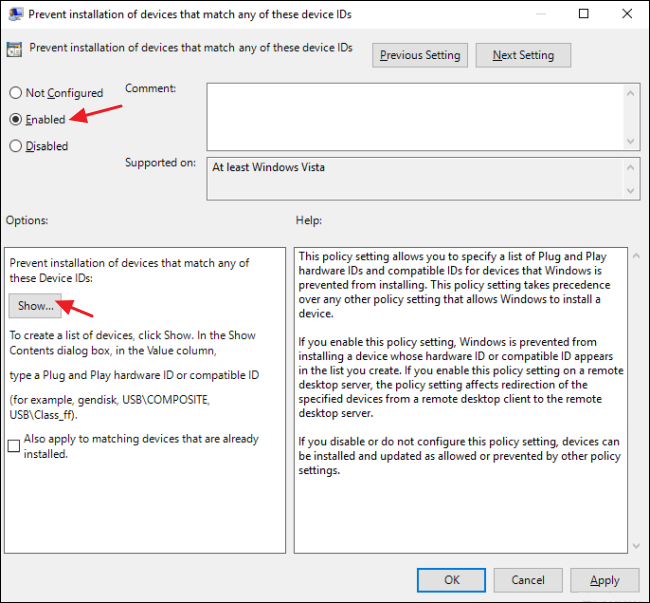
콘텐츠 표시 창에서 장치의 하드웨어 ID를 추가합니다. 한 번에 하나씩 추가해야 하므로 이전에 만든 텍스트 파일에서 각 ID를 복사하여 "값" 열에서 사용 가능한 다음 줄에 붙여넣습니다. 모든 하드웨어 ID를 추가했으면 확인을 클릭합니다. 둘 이상의 장치에 대한 업데이트를 차단하는 경우 완료될 때까지 모든 장치에 대한 하드웨어 ID를 이 창에 계속 추가할 수 있습니다.
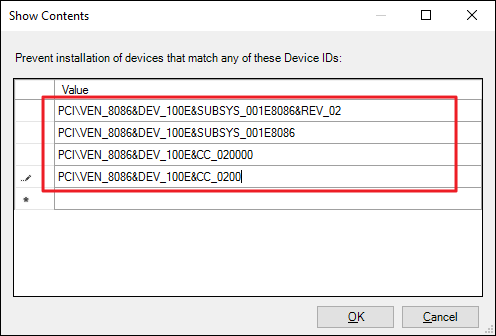
정책 페이지로 돌아가 확인을 클릭하여 정책 변경 사항을 적용한 다음 그룹 정책 편집기를 종료할 수 있습니다. 새 설정을 실제로 테스트하는 유일한 방법은 업데이트된 드라이버를 설치하거나 Windows 업데이트가 시도될 때까지 기다리는 것입니다. 새 드라이버 설치를 시도하면 오류 메시지가 표시됩니다.
또한 장치가 아직 등록되어 있으므로 Windows Update에서 장치에 대한 새 드라이버 업데이트를 다운로드할 수 있습니다. Windows 업데이트 창에서 설치 오류를 보고하는 대신 설치할 수 없습니다. 이것은 다른 업데이트가 성공적으로 설치되는 데 방해가 되지 않으며 Windows Update에서 해당 업데이트를 전혀 표시하지 않으려는 경우 언제든지 해당 업데이트를 숨길 수 있습니다.
마음이 바뀌어 해당 장치에 대한 업데이트를 다시 허용하려면 그룹 정책 편집기로 돌아가 정책을 비활성화할 수 있습니다. 드라이버의 일회성 수동 업데이트를 허용하려는 경우에도 이 작업을 수행해야 합니다.
그러나 여기에는 큰 주의 사항이 있습니다. 정책을 비활성화(또는 "구성되지 않음"으로 설정)하면 정책에 추가한 모든 하드웨어 ID가 삭제됩니다. 정책을 다시 활성화하려면 모든 하드웨어 ID를 다시 입력해야 합니다. 이것은 여러 장치에 대한 하드웨어 ID를 입력한 경우 특히 중요합니다. 하나의 장치에 대해서만 업데이트를 다시 활성화하려면 정책을 그대로 두고 특정 하드웨어 ID를 제거하는 것이 좋습니다. 그렇기 때문에 해당 텍스트 파일을 저장하는 것이 중요합니다.
그리고 그게 다야. 완벽한 솔루션은 아니지만 그룹 정책을 사용하여 특정 장치의 업데이트를 비활성화하면 업데이트를 완전히 비활성화하는 것보다 최소한 조금 더 제어할 수 있습니다.
